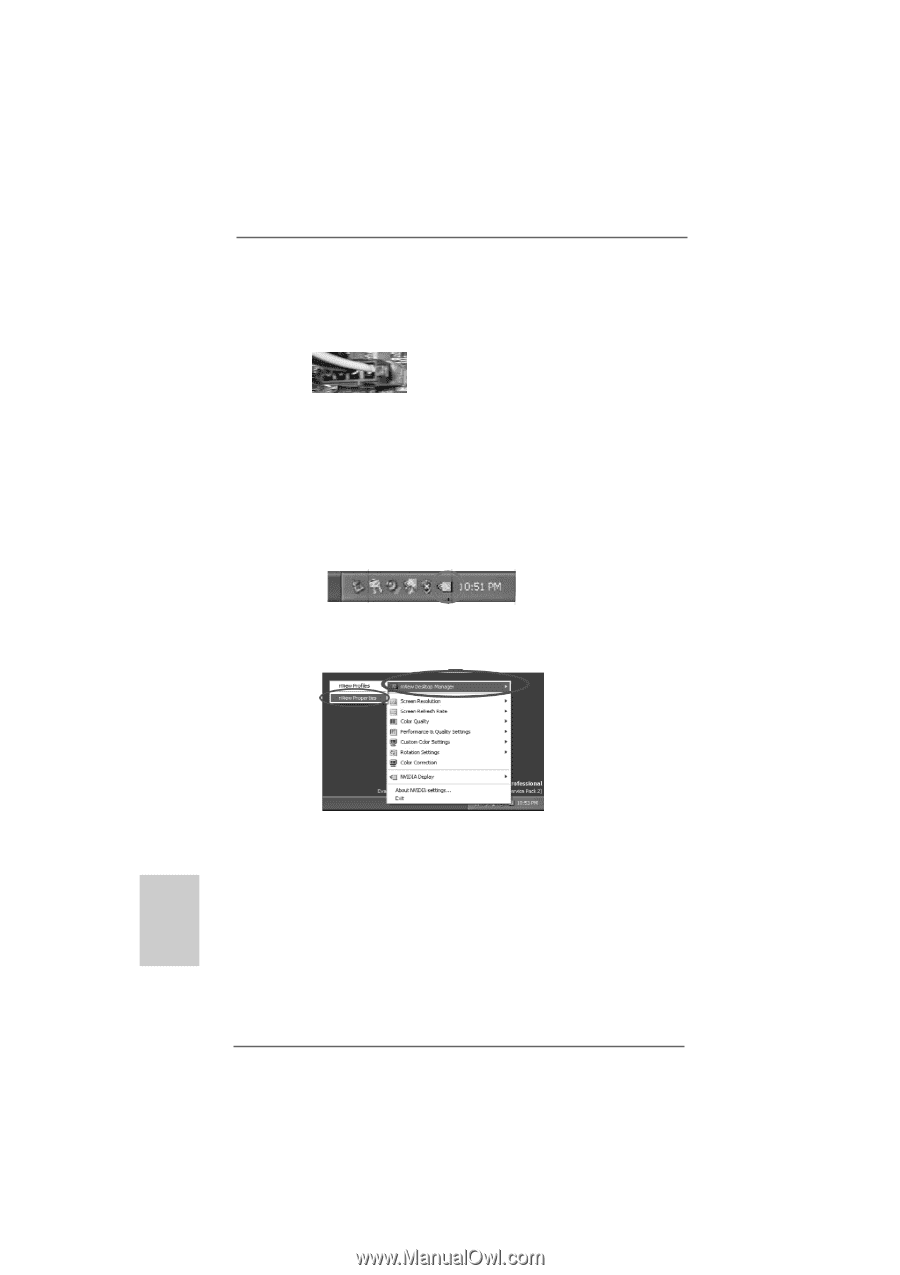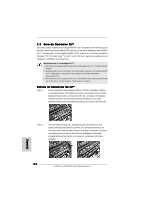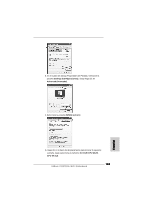ASRock K10N750SLI-WiFi Quick Installation Guide - Page 168
Manager Administrador de Escritorio nView
 |
View all ASRock K10N750SLI-WiFi manuals
Add to My Manuals
Save this manual to your list of manuals |
Page 168 highlights
Paso 8. Paso 9. Conecte un cable VGA o un cable DVI-I al conector del monitor y el conector DVI de la tarjeta gráfica insertada en la ranura PCIE2. Conecte un cable de alimentación ATX de 4-pins al conector de alimentación SLI/XFIRE. Paso 10. Instale los controladores de tarjeta gráfica en su sistema. Luego, puede habilitar la función Unidad de Proceso Gráfico Múltiple (GPU) en la utilidad de la bandeja de sistema NVIDIA® nView. Por favor, complete los siguientes procedimientos para habilitar la función multi-GPU. Para Windows® XP / XP 64-bit OS: A. Haga clic en el NVIDIA Settings icon (icono de Configuraciones NVIDIA) en su barra de tareas de Windows. B. Desde el menú emergente, seleccione nView Desktop Manager (Administrador de Escritorio nView), y luego haga clic en nView Properties (Propiedades nView). Español C. Desde la ventana del Administrador de Escritorio nView, seleccione la pestaña Desktop Management (Administración de Escritorio). D. Haga clic en Properties (Propiedades) para mostrar el cuadro de diálogo Propiedades de Pantalla. 168 ASRock K10N750SLI-WiFi Motherboard